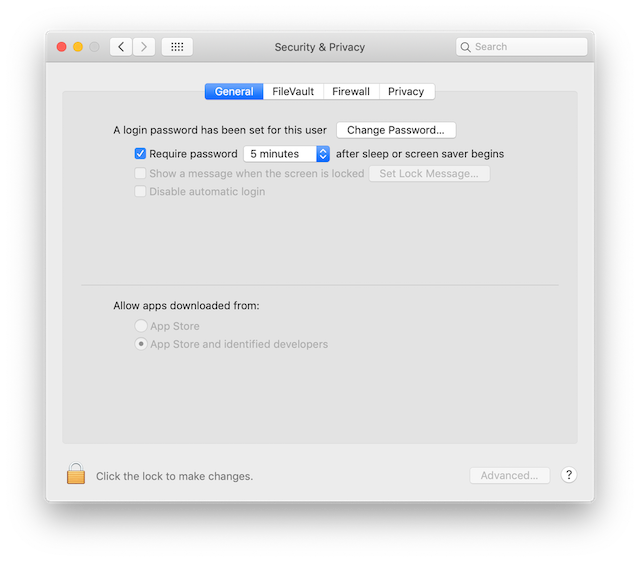启用自动登录
- 按下“Win+R”即可打开“运行”对话框。
- 在“运行”对话框中,输入“netplwiz”,然后按“Enter”键或点击“确定”。

- 选择您想要用来自动登录的用户。最好是拥有超级用户权限的账户。不建议使用管理员账户。
- 取消选中“要使用本计算机,用户必须输入用户名和密码”,然后点击“确定”。

- 输入用户名和密码,然后点击“确定”。请注意Windows不会验证您输入的自动登录密码是否正确。您必须确保凭据正确无误。

在您的会议室设备上启用自动登录将允许Zoom Room应用程序在系统重启的情况下自动启动。由于这是Windows和Mac系统推荐的设置,安装程序将提示您在设备上配置自动登录。



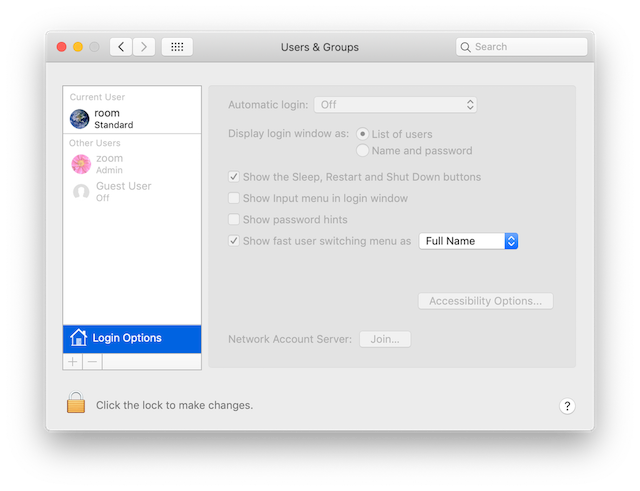
注意:要启用自动登录,您必须先禁用FileVault。